Подивимося правді в очі, збереження місця для зберігання на iPhone - це біль, особливо якщо ви володієте пристроєм з місцем зберігання 32 ГБ або менше. Відсутність розширюваності за допомогою карток SD була головною проблемою з моменту появи оригінального iPhone, і за останні 10 років нічого не змінилося. З iOS 11, Apple намагається вирішити проблему для людей, дозволяючи їм "вивантажити" програми. Тепер, перш ніж ви заплуталися, дозвольте мені пояснити, як це працює.
Що таке розвантаження додатків у iOS 11?
Після завантаження програми в iOS 11 ця програма буде видалена з вашого пристрою iOS. Проте файли та дані, пов'язані з цією програмою, все одно залишаться недоторканими, так що після повторної інсталяції програми вам не доведеться починати заново. Якщо ви зацікавлені в цьому, давайте подивимося, як розвантажити програми на iOS 11 і заощадити простір:
Розвантаження додатків на iOS 11
Примітка: Я спробував це на iPhone 7 Plus і iPhone 6s працює під управлінням останньої iOS 11 beta 1 для розробників, так що це має працювати для вас теж.
Ви можете вибирати, щоб розвантажити конкретні програми, які, на вашу думку, вам потрібні, або дозволити компанії Apple вирішити, дозволяючи вашому iPhone автоматично розвантажувати невикористані програми. Просто виконайте наведені нижче дії, щоб зробити це за один раз:
- Перейдіть у меню Налаштування на пристрої iOS і натисніть "Загальні" . Після цього натисніть ще раз на "iPhone Storage" .
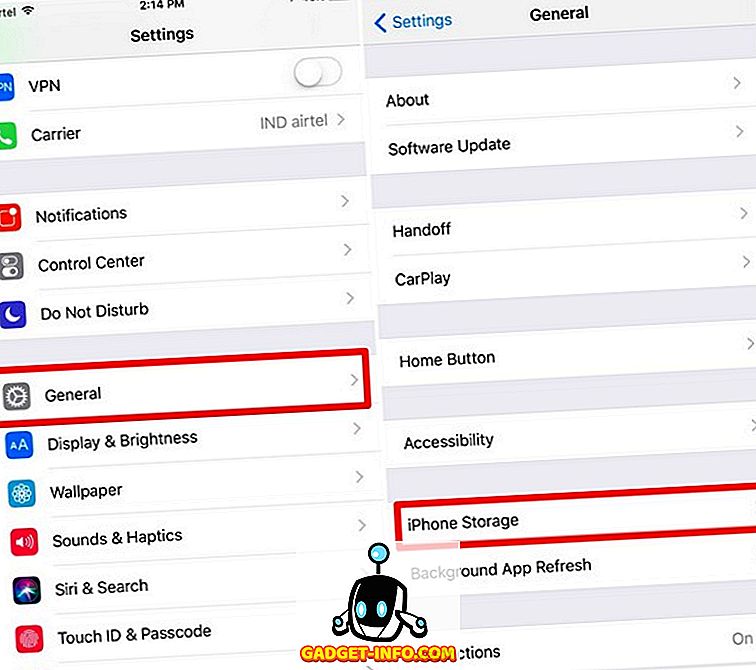
- Тепер перейдіть до програми, яку не часто використовуєте, і торкніться її. Потім натисніть "Offload App" . Після того, як пристрій попросить підтвердити, знову торкніться “Offload App” . Таким чином ви розвантажуєте програми на основі кожного додатка.
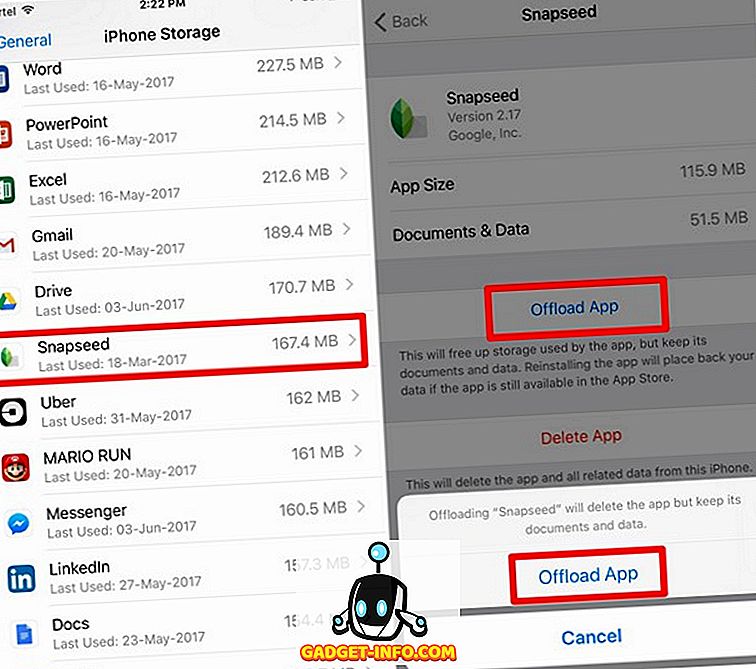
- Крім цього, якщо ви бажаєте, щоб iOS автоматично розвантажували невикористані програми, вам слід спочатку ввімкнути її. Це можна зробити, перейшовши в меню Налаштування -> iTunes & App Store -> Вивантажити невикористані програми і перемістити повзунок, щоб увімкнути / вимкнути його за вашим бажанням.
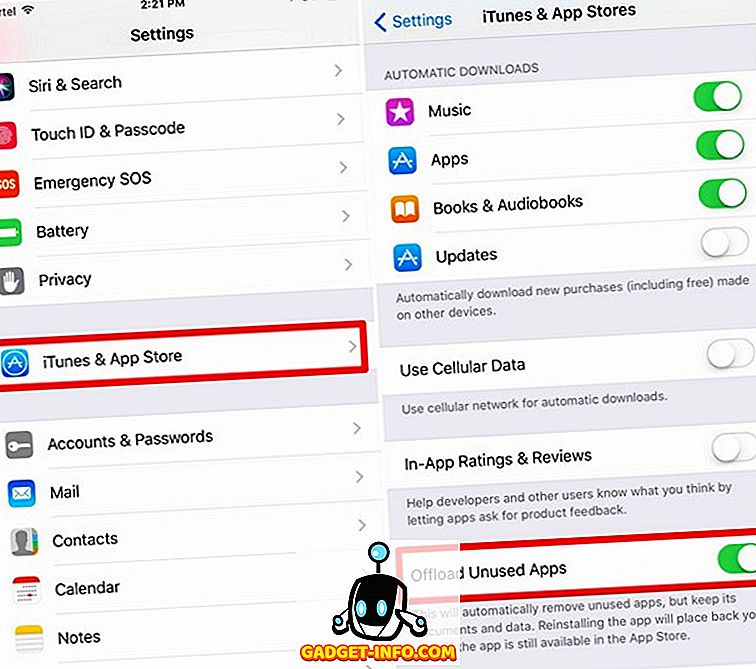
ДИВІТЬСЯ ТАКОЖ: Як включити прихований темний режим в iOS 11
Зберігайте простір для зберігання, розвантажуючи невикористані програми в iOS 11
Ми розуміємо, що більшість із вас не бажає видаляти невикористані програми, лише тому, що ви боїтеся втратити всі дані та налаштування програми. З iOS 11, ви можете зберегти ці програми незмінними, навіть після того, як ви розвантажите програму, так що як тільки ви знову встановите її, ви отримаєте доступ до всіх попередніх даних і налаштувань, які зберігаються на пристрої. Ми особисто вважаємо, що це досить витончена функція, яку компанія Apple реалізувала, так що користувачі, які мають пристрої iOS з 32 Гб або менше, можуть керувати своїм дорогоцінним простором, без будь-яких проблем. Отже, ви, хлопці, готові вивантажити невикористані програми на пристрої iOS, на яких недостатньо пам’яті? Дайте нам знати, знімаючи ваші думки в розділі коментарів нижче.









